In der Gruppe „Allgemein” der Maskenkonfiguration finden sich häufigsten benutzte Steuerelemente zur Eingabe und Anzeige einfacher Daten. Die Steuerelemente bieten alle die gemeinsamen Eigenschaften der Masken-Steuerelemente.
![Datum-Zeit date time picker]() Datum-Zeit
Datum-Zeit
Dieses Steuerelement erlaubt die Auswahl eines Datums und eines Zeitpunkts.
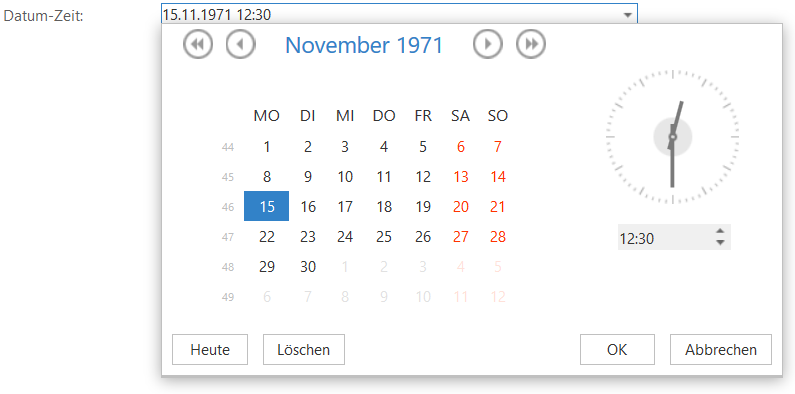 Datum-Zeit-Steuerelement
Datum-Zeit-Steuerelement| Eigenschaft | Erklärung |
|---|---|
| Einstellungen Steuerelement | |
| Als Kalender anzeigen | Wählen Sie, ob in der Maske anstelle des einzeiligen Steuerelements ein Kalenderblatt zur Anzeige und Eingabe das Datumswertes verwendet wird. |
| Zeiteingabe | Wählen Sie, ob über das Steuerelement auch ein Zeitpunkt bearbeitet werden kann. |
| Wiederholungen bearbeitbar | Wählen Sie, ob der Benutzer die Wiederholungen für diese wiederholbare Datumsspalte in der Maske bearbeiten kann. |
| Wiederholinformation anzeigen | Wählen Sie, ob unterhalb des wiederholenden Datumsfelds nähere Informationen bezüglich der Wiederholung angezeigt werden. |
E-Mail-Adresse
Dieses Steuerelement erlaubt die Eingabe einer E-Mail Adresse und ermöglicht es, je nach Konfiguration einen Datensatz in Relation zu erstellen, oder eine E-Mail in einem E-Mail Programm zu erstellen.
| Eigenschaft | Erklärung |
|---|---|
| Einstellungen Steuerelement | |
| E-Mail erstellen | Wählen Sie aus, ob das Feld als Hyperlink angezeigt wird, um eine E-Mail in einem externen E-Mail-Programm oder innerhalb der Anwendung zu erstellen. |
| Ausführbar für | Wählen Sie die Rollen oder Benutzer, die einen Datensatz in Relation erstellen dürfen. Wenn Sie nichts wählen, dürfen dies grundsätzlich alle Benutzer. |
| Datensatz erstellen in | Wählen Sie aus, ob der neue Datensatz in einem Dialog oder einem neuen Tab erstellt wird. |
| Datentabelle | Wählen Sie die Datentabelle aus, in welcher der neue Datensatz angelegt wird. |
| Maske | Wählen Sie aus, welche Maske zum Erstellen des neuen Datensatzes verwendet wird. Sie können auch eine Seite wählen, die als Parameterquelle ‘Datensatz’ verwendet. |
| Relationsdefinition | Wählen Sie die Relationsdefinition aus, über die der neue Datensatz mit den in der Ansicht gewählten Datensätzen in Relation gebracht wird. |
| Feldinhalt übertragen | Wählen Sie eine Spalte der Zieldatentabelle, in welche der Inhalt dieses Feldes übertragen wird. |
![Währung]() Geldbetrag
Geldbetrag
Dieses Steuerelement zeigt eine Dezimaldatenspalten mit einer Währungsangabe an. Die Währung ist entweder die in den Anwendungseinstellungen konfigurierte Hauswährung oder eine individuelle Währung. Für die Eingabe kann die Anzahl der Nachkommastellen zwischen Null und Vier festgelegt werden.
 Geldbetrag-Steuerelement
Geldbetrag-Steuerelement| Eigenschaft | Erklärung |
|---|---|
| Einstellungen Steuerelement | |
| Nachkommstellen beschränken | Wählen Sie, ob die Anzahl der Nachkommastellen bei der Eingabe beschränkt ist. |
| Nachkommastellen | Anzahl zu verwendender Nachkommastellen (0 – 4). |
| Anzeigeformat | Wählen Sie entweder eine Formatierung aus den Standardformatierungen oder wählen Sie ‘Eigene Formatierung’, um die Formatierung individuell festzulegen. |
| Eigene Formatierung | Geben Sie die Definition für die Anzeigeformatierung des Feldwertes ein. Sie finden alle Möglichkeiten hierfür in der Dokumentation. |
| Hauswährung verwenden | Wählen Sie, ob der Geldbetrag mit der global konfigurierten Hauswährung angezeigt wird. Sie können alternativ ein eigenes Währungssymbol für diese Spalte angeben. |
| Eigenes Währungsssymbol | Geben Sie das Währungssymbol ein. |
![Hyperlink link edit]() Hyperlink
Hyperlink
Dieses Steuerelement erlaubt die Eingabe eines Hyperlinks und ermöglicht es, diesen Hyperlink direkt zu öffnen.
 Hyperlink-Steuerelement
Hyperlink-Steuerelement| Eigenschaft | Erklärung |
|---|---|
| Anzeige | |
| Automatische Vervollständigung | Wählen Sie, ob die automatische Vervollständigung des Browsers benutzt wird. |
![Kontrollkästchen checkbox selected]() Kontrollkästchen
Kontrollkästchen
Dieses Steuerelement zeigt ein Kontrollkästchen an.
 Kontrollkästchen-Steuerelement
Kontrollkästchen-Steuerelement![Memo]() Memo
Memo
Dieses Steuerelement zeigt ein mehrzeiliges Feld zur Verwaltung unformatierten Textes an.
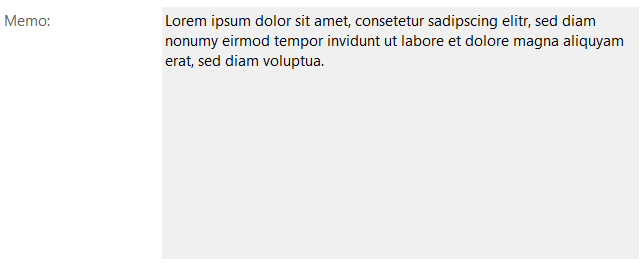 Memo-Steuerelement
Memo-Steuerelement| Eigenschaft | Erklärung |
|---|---|
| Anzeige | |
| Höhe | Geben Sie die Höhe des Steuerelements in Pixel an. |
![Passwort]() Passwort
Passwort
Dieses Steuerelement zeigt ein einzeiliges Eingabefeld an. Bei der Eingabe wird der eingegebene Text verdeckt.
 Passwort-Steuerelement
Passwort-Steuerelement![Telefon]() Telefon
Telefon
Dieses Steuerelement erlaubt die Eingabe einer Telefonnummer und ermöglicht es, sofern das dafür notwendige CTI-Protokoll in den Anwendungseinstellungen konfiguriert ist, die Nummer auch direkt zu wählen. Unabhängig davon kann ein Datensatz in Relation erstellt werden.
 Telefon-Steuerelement
Telefon-Steuerelement| Eigenschaft | Erklärung |
|---|---|
| Einstellungen Steuerelement | |
| Anruf erstellen | Wählen Sie aus, ob beim Anklicken der Telefonnummer ein Datensatz in Relation erstellt wird. |
| Ausführbar für | Wählen Sie die Rollen oder Benutzer, die einen Datensatz in Relation erstellen dürfen. Wenn Sie nichts wählen, dürfen dies grundsätzlich alle Benutzer. |
| Datensatz erstellen in | Wählen Sie aus, ob der neue Datensatz in einem Dialog oder einem neuen Tab erstellt wird. |
| Datentabelle | Wählen Sie die Datentabelle aus, in welcher der neue Datensatz angelegt wird. |
| Maske | Wählen Sie aus, welche Maske zum Erstellen des neuen Datensatzes verwendet wird. Sie können auch eine Seite wählen, die als Parameterquelle ‘Datensatz’ verwendet. |
| Relationsdefinition | Wählen Sie die Relationsdefinition aus, über die der neue Datensatz mit den in der Ansicht gewählten Datensätzen in Relation gebracht wird. |
| Feldinhalt übertragen | Wählen Sie eine Spalte der Zieldatentabelle, in welche der Inhalt dieses Feldes übertragen wird. |
| Anzeige | |
| Automatische Vervollständigung | Wählen Sie, ob die automatische Vervollständigung des Browsers benutzt wird. |
![Text]() Text
Text
Dieses Steuerelement zeigt ein einzeiliges Eingabefeld an. Es kann benutzt werden für Text oder Zahlen.
 Text-Steuerelement
Text-Steuerelement| Eigenschaft | Erklärung |
|---|---|
| Einstellungen Steuerelement | |
| Formatierung | Wählen Sie aus, ob das Feld eine Anzeigeformatierung oder eine Eingabemaske hat. |
| Anzeigeformat | Wählen Sie entweder eine Formatierung aus den Standardformatierungen oder wählen Sie ‘Eigene Formatierung’, um die Formatierung individuell festzulegen. |
| Eigene Formatierung | Geben Sie die Definition für die Anzeigeformatierung des Feldwertes ein. Sie finden alle Möglichkeiten hierfür in der Dokumentation. |
| Eingabemaskierung | Geben Sie die Eingabemaskierung bestehend aus Literalen und Platzhaltern. Sie finden alle Möglichkeiten hierfür in der Dokumentation. |
| Platzhalter | Geben Sie ein Zeichen ein, welches in dem Eingabefeld als Platzhalter angezeigt wird. |
| Literale speichern | Wählen Sie aus, wie mit den Literalen im Eingabefeld beim Speichern verfahren wird. |
| Anzeige | |
| Automatische Vervollständigung | Wählen Sie, ob die automatische Vervollständigung des Browsers benutzt wird. |
Informationen zu Anzeigeformatierung finden Sie hier: Formatierung von Datentypen . Informationen zu Eingabemasken finden Sie an dieser Stelle: Eingabemasken – Über die Auswahlliste „Display formats” können eigene Anzeigenformate definiert und zur allgemeinen Auswahl bereit gestellt werden.
![Trackbar]() TrackBar
TrackBar
Dieses Steuerelement zeigt eine horizontale Skala mit zwei Intervallstufen zur einfachen Auswahl von Ganzzahlen an.
 Trackbar-Steuerelement
Trackbar-Steuerelement| Eigenschaft | Erklärung |
|---|---|
| Einstellungen Steuerelement | |
| Minimalwert | Wählen Sie die kleinste auswählbare Ganzzahl aus. |
| Maximalwert | Wählen Sie die größte auswählbare Ganzzahl aus. |
| Großes Intervall | Wählen Sie die Schrittweite der großen Skaleneinträge der Trackbar aus. |
| Kleines Intervall | Wählen Sie, in wie viele Teile die große Schrittweite für die kleine Schrittweite zerlegt wird. |
![Drehfeld]() Zahl
Zahl
Dieses Steuerelement zeigt ein Feld zur Eingabe von Zahlen an. Optional können ein Auf- und Abwärtspfeil als Eingabehilfen verwendet werden.
 Drehfeld-Steuerelement
Drehfeld-Steuerelement| Eigenschaft | Erklärung |
|---|---|
| Einstellungen Steuerelement | |
| Minimalwert | Wählen Sie den kleinsten möglichen Wert aus. Wenn Sie nichts eingeben, wird der in der Datentabelle konfigurierte Minimalwert verwendet. |
| Maximalwert | Wählen Sie den größten möglichen Wert aus. Wenn Sie nichts eingeben, wird der in der Datentabelle konfigurierte Maximalwert verwendet. |
| Drehelemente anzeigen | Wählen Sie aus, ob das Steuerelement Drehelemente zur einfachen Eingabe von Zahlen anzeigt. |
| Oben/Unten | Wählen Sie die Schrittweite aus, um welche die Zahl durch die Drehelemente nach oben oder unten erhöht oder verringert wird. |
| Rechts/Links | Wählen Sie die Schrittweite aus, um welche die Zahl durch die Drehelemente nach rechts oder links erhöht oder verringert wird. |
| Nachkommastellen beschränken | Wählen Sie, ob die Anzahl der Nachkommastellen bei der Eingabe beschränkt ist. |
| Nachkommastellen | Anzahl maximal eingebbarer Nachkommastellen (Dezimalzahl: 0-4; Gleitkommazahl 0- 28). |
| Anzeigeformat | Wählen Sie entweder eine Formatierung aus den Standardformatierungen oder wählen Sie ‘Eigene Formatierung’, um die Formatierung individuell festzulegen. |
| Eigene Formatierung | Geben Sie die Definition für die Anzeigeformatierung des Feldwertes ein. Sie finden alle Möglichkeiten hierfür in der Dokumentation. |
Informationen zu Anzeigeformatierung finden Sie hier: Formatierung von Datentypen . Über die Auswahlliste „Display formats” können eigene Anzeigenformate definiert und zur allgemeinen Auswahl bereit gestellt werden.
Das Steuerelement kann Zahlen mit folgenden Begrenzungen verarbeiten:
Alle Zahlen müssen grundsätzlich in 64Bit dargestellt werden können. Das bedeutet eine maximal einzugebende Stellenanzahl (Vorkomma- und Nachkommastellen zusammen) von 15 bis 17 Stellen. Zusätzlich gelten je nach Datentyp die folgenden Beschränkungen:
| Datentyp | Begrenzungen |
|---|---|
| Gleitkommazahl | keine weiter Beschränkung. |
| Dezimalzahl | +- 922.337.203.685.476 |
| Ganze Zahl (groß) | +- 9.007.199.254.740.992 |
| Ganze Zahl | +- 2.147.483.647 |



 Datum-Zeit
Datum-Zeit  Geldbetrag
Geldbetrag Hyperlink
Hyperlink Kontrollkästchen
Kontrollkästchen Memo
Memo Passwort
Passwort Telefon
Telefon Text
Text TrackBar
TrackBar Zahl
Zahl